如何通過視頻會議終端進行會議控制(參會者)
時間:2016-11-17
參會者如何通過銳勢5視頻會議終端進行會議控制?銳勢5是隨銳科技推出的一款高清視頻會議終端,
參會者進入會議后進入如下界面,在此界面可以進行簡單會議控制:設置本地布局、查看會議信息、退出會議、申請發言、鏡頭控制、靜音控制、會議控制申請、音量控制信息;
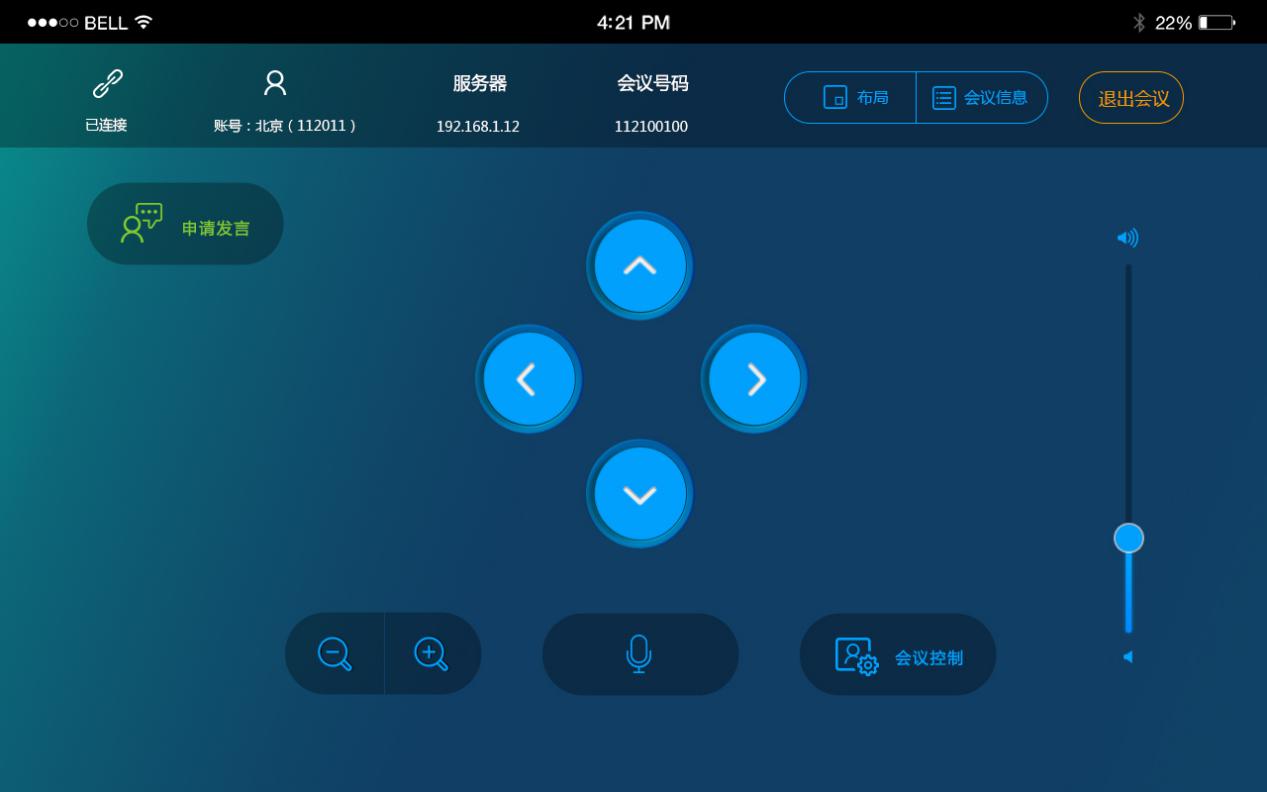
本地布局:
單屏數據共享情況下支持:仿真雙顯模式、單屏顯示MCU視頻模式、單屏顯示數據模式、顯示數據MCU視頻近端視頻模式;
單屏純視頻情況下支持:仿真雙顯模式、畫中畫顯示模式、不對等顯示、遠端視頻;
雙屏情況下布局按鈕為切換主副屏位置;
會議信息
在觸控平板首頁可以找到“會議信息”按鈕點擊即可查看當前會議詳細信息;
退出會議
在觸控平板首頁可以找到“退出會議”按鈕點擊即可退出當前會議;
申請發言
在觸控平板首頁可以找到“申請發言”按鈕,點擊該按鈕后會自動向會議主持人發送申請發言,待主持人同意后方可發言
鏡頭控制
在觸控平板首頁可以找到“上下左右箭頭”按鈕,通過此按鈕可以設可以調整攝像機上下左右旋轉;
靜音控制
在觸控平板首頁可以找到“麥克風”圖標按鈕,通過此按鈕實現本地麥克風靜音及取消靜音;
會議控制申請
在觸控平板首頁可以找“會議控制”按鈕,普通參會人可以通過申請主席控制按鈕來申請主講人權限,申請發送后需會議主持者確認;
音量控制
在觸控拼搏首頁可以找到“音量調節”按鈕,通過調整旋鈕來實現本地揚聲器的音量大小;
隨銳科技致力于通過打造“五位一體,互聯互通”的視頻會議云平臺,來為用戶帶來更加高效、便捷的視頻會議體驗。
- 上一篇:視頻會議和傳統會議有什么不同?
- 下一篇:如何通過視頻會議終端進行會議控制(主持人)
相關閱讀:
-
分享本文到:
-
關注隨銳:

微信掃描,獲取最新資訊 -
聯系我們:
如果您有任何問題或建議,
請與我們聯系:
suiruikeji@suirui.com


 矚目客戶端
矚目客戶端 矚目小T
矚目小T 矚目大板
矚目大板 矚目會議室系統
矚目會議室系統 矚目直播
矚目直播
 多媒體通信平臺
多媒體通信平臺 多媒體通信終端
多媒體通信終端 多媒體通信軟件
多媒體通信軟件 網絡音頻處理器
網絡音頻處理器
 變電站智能巡檢機器人
變電站智能巡檢機器人 發電廠智能巡檢機器人
發電廠智能巡檢機器人 配電室智能巡檢機器人
配電室智能巡檢機器人 室內工業智能巡檢機器人
室內工業智能巡檢機器人 機器人遠程專家診斷協同平臺解決方案
機器人遠程專家診斷協同平臺解決方案






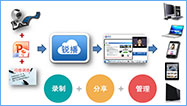
 掃碼關注微信眾公號
掃碼關注微信眾公號 抖音掃一掃 關注隨銳
抖音掃一掃 關注隨銳 China
China
